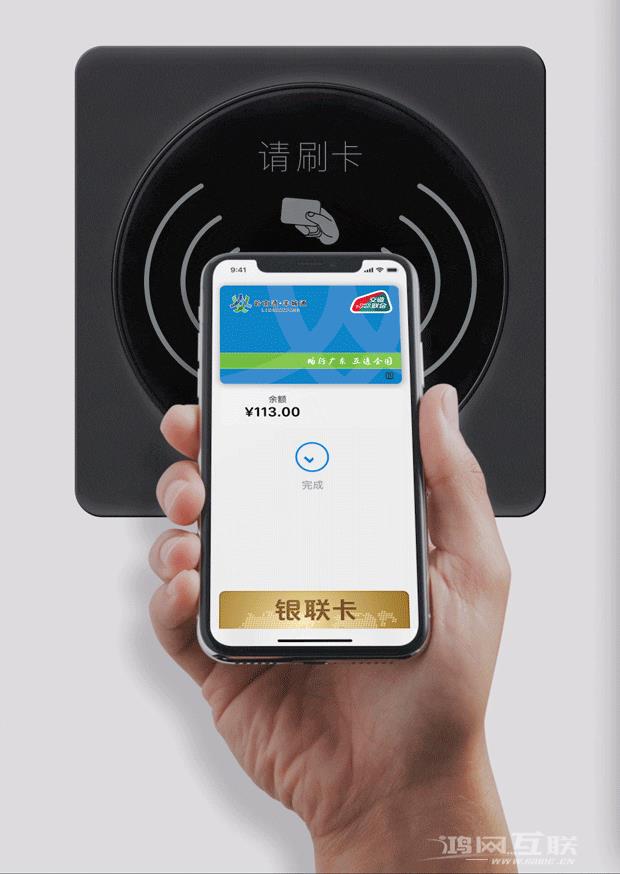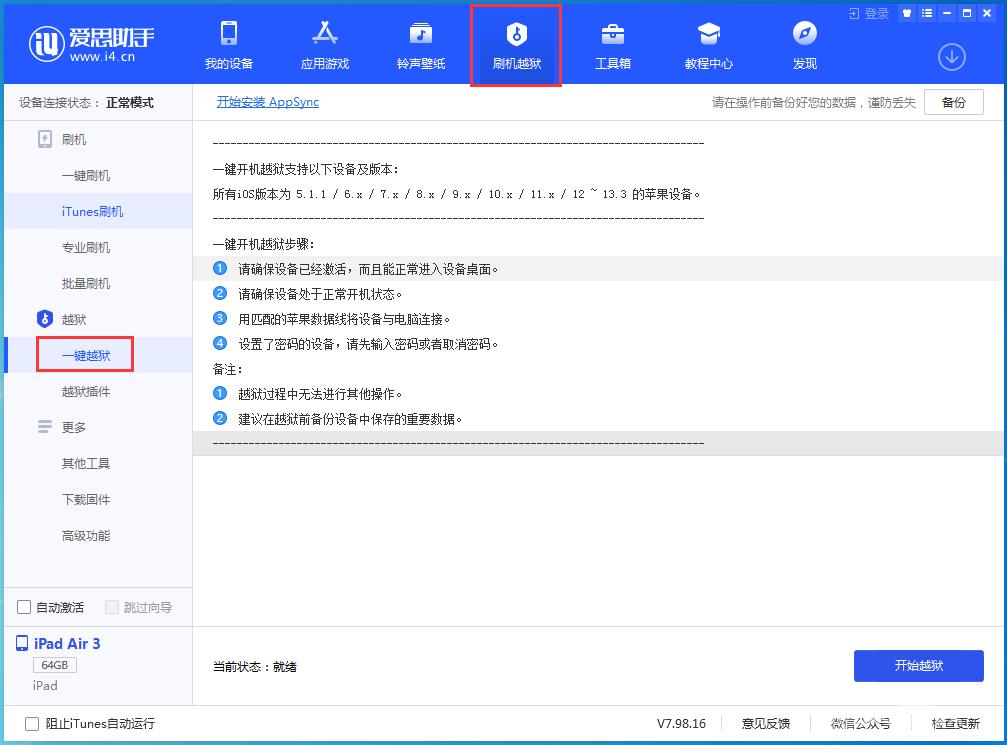升级到iOS 14后,用户可以使用控制中心中的一项新功能来实时测量耳机音频分贝,其界面类似于Apple Watch噪音监测。事实上,苹果去年就在iOS 13 中添加了音频音量监控功能。
升级到iOS 14后,用户可以使用控制中心中的一项新功能来实时测量耳机音频分贝,其界面类似于Apple Watch噪音监测。

事实上,苹果去年就在iOS 13 中加入了音频音量监控功能,以防止用户因长时间佩戴耳机、暴露在大音量声源中而损害听力。现在苹果在iOS 14 和iPadOS 14 上推出了功能更新“实时音频音量测量”,以进一步增强该功能。
在之前的iOS13中,用户可以使用“健康”App查看耳机(EarPods、AirPods)的音频音量和环境音量(Apple Watch),用户可以查看一段时间内的环境暴露音量。苹果表示,使用AirPods 和其他苹果认证的耳机进行测量会更加准确。
一般来说,长期暴露在80分贝以上的音量下会对听力造成永久性损害。因此,将音量保持在80分贝以下对您的听力更加友好。
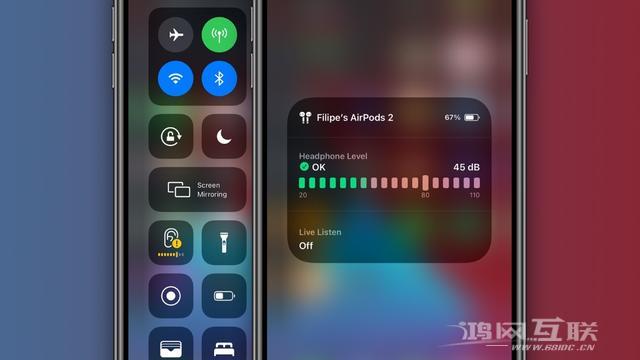
开启方法如下:
1.打开设置
2. 单击控制中心
3. 向下滚动并查找“听证会”选项
4. 单击绿色“+”按钮将听力添加到控制中心
开启后,当用户佩戴耳机播放音频时,可以打开控制中心查看当前播放音频的响度测量结果。